Penggunaan pelayan dalam transaksi kuantitatif
Penulis:Pencipta Kuantiti - Impian Kecil, Dicipta: 2020-09-20 08:42:17, Dikemas kini: 2023-09-27 19:37:25
Penggunaan pelayan dalam transaksi kuantitatif
Dalam melakukan transaksi berkala, walaupun anda boleh menggunakan mana-mana peranti untuk menjalankan program dagangan berkala (program robot yang mengendalikan akaun yang berdagang mengikut strategi dagangan tertentu); Tetapi lebih selamat adalah menggunakan pelayan di sebuah bilik mesin pengendali tertentu. Komunikasi rangkaian dan bekalan kuasa lebih terjamin. Lagipun, program dagangan berkala beroperasi dengan aset akaun emas dan perak yang sebenar, jaminan asas yang dapat dilakukan harus dilakukan sebaik mungkin, menggunakan peralatan seperti komputer anda sendiri untuk menjalankan proses dagangan berkala, kerugian yang disebabkan oleh rangkaian pemotongan pada masa yang penting, berbanding dengan bayaran pelayan boleh dikatakan disebabkan oleh kerugian kecil.
Apakah yang dimaksudkan dengan robot perdagangan kuantitatif?
Server yang dimaksudkan di sini boleh difahami secara mudah sebagai peranti komputer yang beroperasi di dalam bilik mesin pembekal pelayan tertentu. Seperti komputer biasa, terdapat memori, CPU, cakera keras. Pembekal pelayan menjamin bekalan kuasa yang stabil, komunikasi rangkaian, dan lain-lain. Pengguna kami sebagai pembekal pelayan membayar kepada pembekal pelayan. (Mungkin juga ada yang percuma, biasanya berbayar), pelayan disediakan untuk kami gunakan. (dalam bentuk sewa, ada pembayaran bulanan, pembayaran harian, dan lain-lain) Kami log masuk dari jauh ke pelayan kami, boleh menjalankan program, memuat turun perisian, dan lain-lain.
Pilihan pembekal pelayan
- Ali Yun
- vultr
- Amazon
- Linode
Terdapat banyak pembekal pelayan, anda boleh mencari sendiri, tanpa mengetahui. Mengikut kaedah pembayaran, lokasi bilik kerja (semakin dekat lokasi pelayan bursa, semakin baik lokasi pelayan, selepas semua pelayan yang akan dijalankan di masa depan akan mengakses bursa lebih cepat) dan sebagainya, anda boleh memilih yang sesuai.
Sistem operasi pelayan dipilih
- Sistem Windows, yang mudah digunakan, adalah sama seperti sistem Windows yang digunakan pada komputer anda sendiri, tetapi tidak disyorkan, dan kestabilan prestasi Linux lebih tinggi.
- Sistem Linux, operasi yang lebih rumit daripada Windows, tetapi stabil dan berprestasi tinggi. Walaupun operasi yang rumit, hanya beberapa arahan yang digunakan untuk melaksanakan program transaksi kuantitatif.
Sistem Linux mempunyai banyak versi, yang utama ialah:
- CentOS
- Debian
- Ubuntu Pengguna boleh memilih mengikut keperluan pengguna mereka, biasanya menggunakan CentOS.
Penggunaan pelayan
Selepas menyewa pelayan dari penyedia pelayan yang dibayar, biasanya penyedia pelayan akan menghantar kod masuk pelayan kepada anda (dalam bentuk e-mel); kadang-kadang pengguna boleh menetapkan kod masuk pelayan pada halaman semasa menyewa; kod masuk perlu disimpan dengan baik, dan digunakan untuk pelayan masuk jauh.
Sistem Windows Penggunaan sistem Windows adalah lebih mudah, log masuk ke laman web pembekal pelayan melalui terminal atau menggunakan "Sambungan Desktop Jauh".
Sistem Linux Terdapat beberapa cara untuk log masuk dari jauh.
- Pendaftaran sistem Linux boleh dilakukan dengan log masuk terminal pada halaman laman web pembekal pelayan, seperti Ali Cloud:
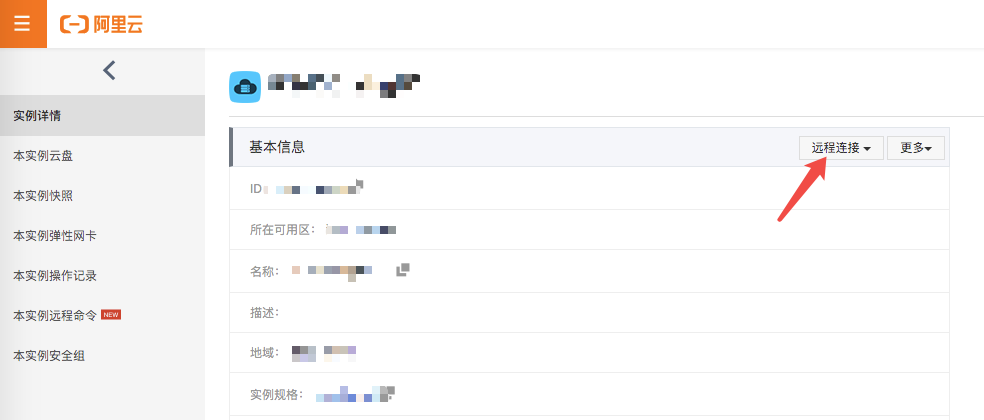
Umumnya, anda boleh mencari terminal sambungan jauh pelayan untuk disewa di laman web pembekal pelayan, selepas log masuk. Isi kata laluan log masuk, anda boleh log masuk.
Perisian seperti putty Anda juga boleh menggunakan beberapa perisian masuk jauh untuk masuk jika anda menggunakan sistem Windows (bukan pelayan anda, komputer yang anda gunakan sekarang)
puttyPerisian ini, seperti yang ditunjukkan di bawah:https://baike.baidu.com/item/putty/5426468?fr=aladdinMaklumat seperti alamat IP pelayan yang ingin di log masuk disesuaikan, seperti gambar di bawah.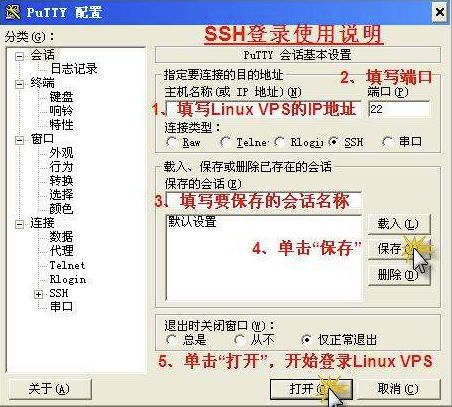 Nama pengguna pelayan Linux ialah
Nama pengguna pelayan Linux ialahrootApabila masuk, masukkan nama pengguna terlebih dahulu, tekan kekunci balik, kemudian masukkan kata laluan masuk, perhatikan ketika memasukkan kata laluan masuk, input tidak dapat dilihat, walaupun input, jika muncul isyarat untuk memilih Ya / Tidak, pilihan mengikut kandungan (biasanya memasukkan ya dengan menekan kekunci balik), seperti gambar di bawah.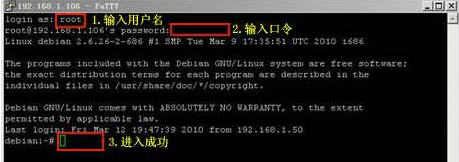
Ssh log masuk ke terminal komputer Apple Apabila anda membuka terminal, lihat gambar berikut:
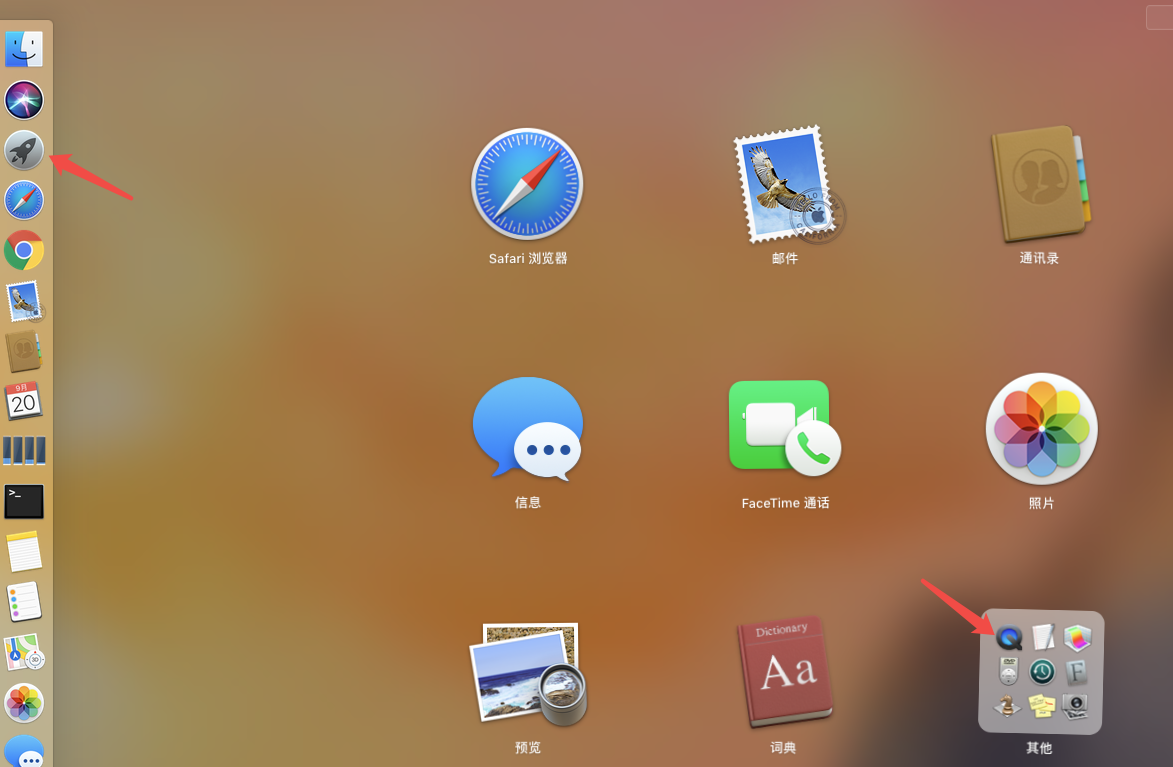
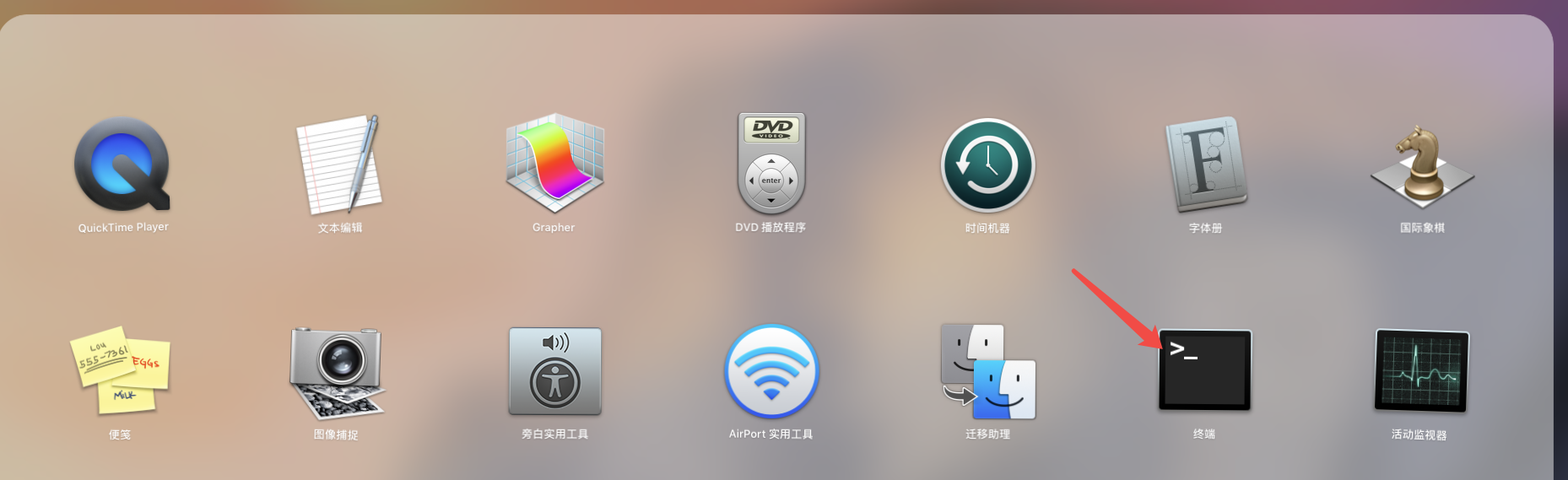
Menggunakan arahan
ssh root@xxx.xxx.xxx.xxxUntuk log masuk jauh, xxx.xxx.xxx.xxx adalah alamat IP pelayan yang anda ingin log masuk.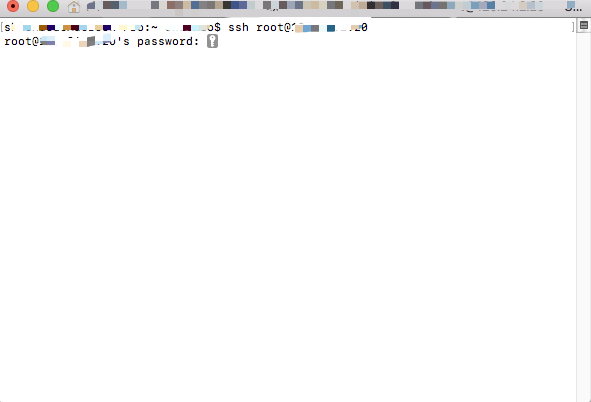 Untuk mendaftar, anda perlu memasukkan kod masuk anda.
Untuk mendaftar, anda perlu memasukkan kod masuk anda.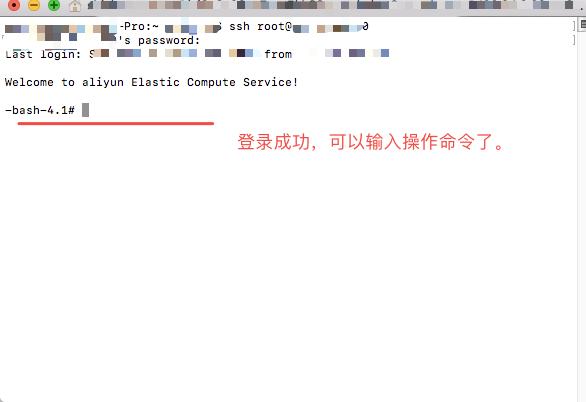
- Pendaftaran sistem Linux boleh dilakukan dengan log masuk terminal pada halaman laman web pembekal pelayan, seperti Ali Cloud:
Selepas log masuk jauh, operasi dalam sistem operasi Linux adalah menggunakan antara muka baris arahan, memasukkan perintah operasi, melaksanakan tugas tertentu.
Perintah biasa di Linux
Apabila anda log masuk ke pelayan Linux, operasi adalah sama, tidak ada kaitan dengan sistem mana yang anda gunakan, dan tidak ada kaitan dengan cara anda log masuk. Oleh itu, kami menunjukkan skrin terminal selepas log masuk ke komputer Apple (Mac), perintah biasa.
I's Untuk melihat kandungan direktori semasa, lihat apa fail, program, dan lain-lain yang terdapat dalam folder semasa. Gunakan parameter -a untuk melihat semua kandungan, seperti di bawah:
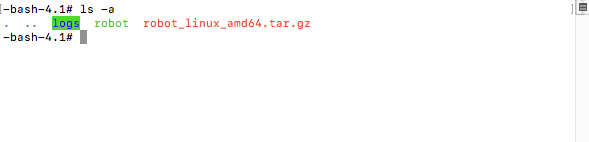 Seperti yang anda lihat, dalam direktori semasa terdapat tiga fail, folder log hosts robot, robot compression package, dan log hosts.
Seperti yang anda lihat, dalam direktori semasa terdapat tiga fail, folder log hosts robot, robot compression package, dan log hosts.pwd Lihat katalog semasa, seperti di bawah:

cd Saya ingin masuk ke dalam folder logs gambar di atas, saya boleh masukkan kata laluan logs pada direktori gambar di atas.
cd logsGambar di bawah: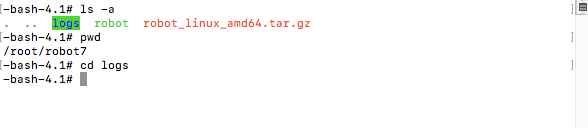 Di sini, anda akan melihat senarai log.
Pada masa ini, gunakan pwd untuk melihat direktori semasa:
Di sini, anda akan melihat senarai log.
Pada masa ini, gunakan pwd untuk melihat direktori semasa: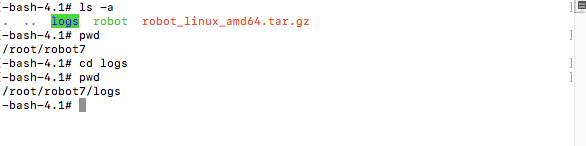 Anda boleh melihat perubahan. Jika anda ingin kembali ke direktori peringkat sebelumnya, anda hanya perlu menggunakan
Anda boleh melihat perubahan. Jika anda ingin kembali ke direktori peringkat sebelumnya, anda hanya perlu menggunakancd ..Perintah.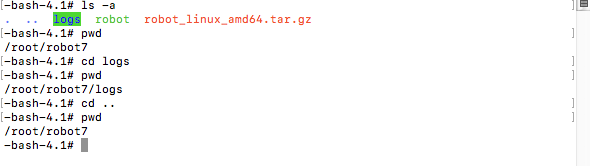 Anda boleh melihat bahawa direktori teratas telah dikembalikan.
Anda boleh melihat bahawa direktori teratas telah dikembalikan.mkdir Untuk mencipta folder dalam direktori semasa, kita mulakan dengan
ls -aLihat di bawah direktori semasa, danmkdir test1Buat direktori yang dipanggil test1 (folder) dan akhirnyals -aLihatlah, adakah ia diciptakan?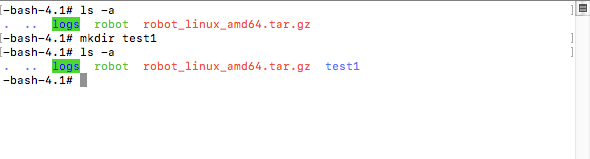
rm Perintah Hapus digunakan jika saya ingin memadamkan folder yang baru dibuat (termasuk kandungan folder)
rm -rf test1。 Jika saya ingin memadam fail, seperti menghapuskan program bot, saya akan menggunakan
Jika saya ingin memadam fail, seperti menghapuskan program bot, saya akan menggunakanrm robotGambar di bawah: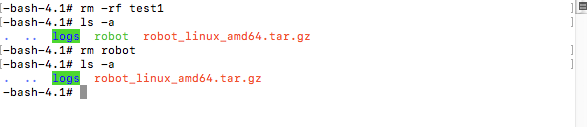
Perisian wget Biasanya CentOS memasang wget secara lalai, jika tidak, anda boleh memasang Baidu. Sebagai contoh, program hos yang menggunakan wget untuk memuat turun FMZ Quantitative Trading Platform, dan program hos pada sistem Linux 64-bit mempunyai pautan muat turun:
http://www.fmz.com/dist/robot_linux_amd64.tar.gz。
Penggunaanwget 链接Mengunduh, contohnya:wget http://www.fmz.com/dist/robot_linux_amd64.tar.gz
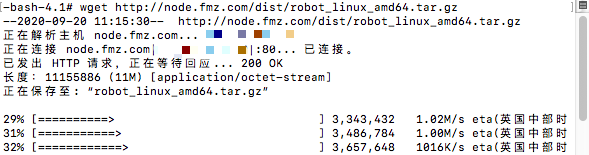
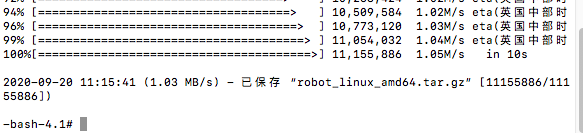
- tar
Perintah dekompresi, seperti dekompresi pakej kompresi program pentadbir yang baru sahaja dimuat turun robot_linux_amd64.tar.gz,
tar -zxvf robot_linux_amd64.tar.gzGambar di bawah:
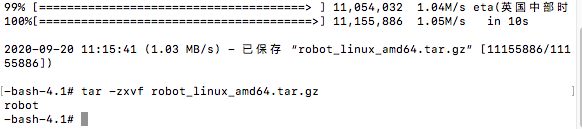
- Tidak
nohup program latar belakang untuk mengelakkan program berhenti berjalan selepas log masuk jauh terputus.
Sebagai contoh, menggunakan program hos bot FMZ.
Menggunakan arahan:
nohup ./robot -s node.fmz.com/XXXXXX -p YYYYYYY &node.fmz.com/XXXXXXadalah alamat yang unik untuk setiap akaun FMZ (di platform FMZ, halaman Tambah Pengurus boleh didapati)XXXXXXIni adalah bahagian yang berbeza.YYYYYYYIni adalah kod akaun FMZ yang sesuai dengan alamat ini.
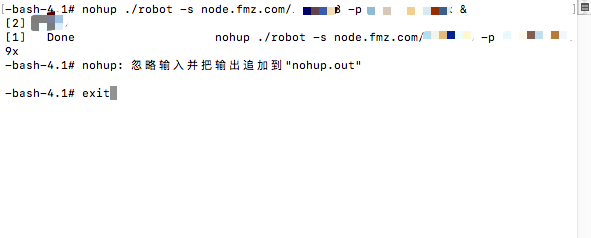
- Amalan Kuantitatif Bursa DEX (2) -- Panduan Pengguna Hyperliquid
- DEX Exchange Quantitative Practice ((2) -- Panduan Penggunaan Hyperliquid
- Amalan Kuantitatif Bursa DEX (1) -- Panduan Pengguna dYdX v4
- Pengenalan kepada Arbitraj Lead-Lag dalam Cryptocurrency (3)
- DEX Exchange Quantitative Practice ((1) -- panduan pengguna dYdX v4
- Pengenalan suite Lead-Lag dalam mata wang digital (3)
- Pengenalan kepada Arbitraj Lead-Lag dalam Cryptocurrency (2)
- Pendahuluan mengenai Lead-Lag dalam mata wang digital (2)
- Perbincangan mengenai Penerimaan Isyarat Luaran Platform FMZ: Penyelesaian Lengkap untuk Menerima Isyarat dengan Perkhidmatan Http Terbina dalam Strategi
- Penyelidikan penerimaan isyarat luaran platform FMZ: strategi penyelesaian lengkap untuk penerimaan isyarat perkhidmatan HTTP terbina dalam
- Pengenalan kepada Arbitraj Lead-Lag dalam Cryptocurrency (1)
- Penggambaran teknik mesin pemetik ketumbar (2)
- Jika anda mempunyai masalah yang sama, anda boleh membuat keputusan yang sama, tetapi jika anda mempunyai masalah yang sama, anda boleh membuat keputusan yang sama.
- Penggambaran teknik mesin pemetik lobak (1)
- Selepas bertahun-tahun, anda akan rasa artikel ini adalah artikel yang paling berharga dalam kerjaya pelaburan anda.
- 5 watt 80 kali ganda, kekuatan strategi frekuensi tinggi
- Maklumat mengenai strategi algoritma penggandaan mata hadapan
- Secara ringkasnya, mengapa pergerakan aset OKEX tidak boleh dilakukan melalui strategi lindung nilai kontrak.
- Memikirkan pergerakan aset melalui strategi lindung nilai kontrak
- Memperlihatkan dasar penyuntingan untuk memperluaskan perpustakaan kelas tersuai
- Penyelesaian untuk mendapatkan mesej permintaan HTTP dari hos
- [Perang Milenium] Rasio Pertukaran Bitcoin Kira-kira Strategi 3 Hedging Kupu-kupu
- Strategi Menyimpan Keseimbangan (Strategi Pengajaran)
- RSI2 Strategi Pembalikan Purata menggunakan dalam niaga hadapan
- Futures dan cryptocurrency API penjelasan
- Pelaksanaan cepat alat perdagangan kuantitatif separa automatik
- Memperkenalkan penunjuk Aroon
- Kajian awal mengenai Backtesting Strategi Pilihan Mata Wang Digital
- Perbezaan Antara Perdagangan Kuantitatif dan Perdagangan Subjektif
- Strategi Saluran ATR Diimplementasikan di pasaran kripto
- Thermostat Strategi menggunakan di pasaran crypto oleh MyLanguage
Beruang terbangBagaimana seterusnya?
Pisau tulangBerhenti duduk dan tunggu
Fmzero 666
Pemakan hantuPuji satu ~